Hirdetés
A Stitcher egy olyan platform, amelyhez több mint 100 000 podcast hozzáférhető. 65 000 rádióállomás tartalmát is megnézheti, néhányat élő közvetítésekkel is. Fűzőgép sokat kínál felfedezésre, még a legalapvetőbb funkciói révén is.
Lehet, hogy Ön azonban podcast-energiafelhasználó, és ebben az esetben a Stitcher kevésbé ismert funkciói javíthatják hallgatási élményeidet. Ebben a cikkben segítséget nyújtunk Önnek arra, hogy felfedezzen néhány hasznos módszert a Stitcher teljes élvezete érdekében.
Letöltés: Varrót iOS | Android (Ingyenes)
1. Helyezze a podcastokat a Későbbi figyelés listájára
Ha gyakran gondolkodik: „Olyan sok podcast, oly kevés idő”, ne aggódjon. Hallgat az összes kívánt podcast A 2017 legjobb podcastjai, amelyeket valóban meg kell hallgatnia2017 kiváló év volt az új podcastok számára. Tehát, nem külön sorrendben, itt van a 12 legjobb podcast, amelyet a 2018-as gyűjteménye címsorához szeretne. Olvass tovább egy napban nem mindig kivitelezhető. Stitchernek azonban van egy praktikus lehetősége
Hallgassa meg később a lejátszási listát. Gondolj rá, mint a személyre szabott, összeállított podcast-választékra.Ha később fel szeretne adni egy műsort, válassza ki az információs oldalt. Ezután megjelenik a részletek, beleértve az összes rendelkezésre álló epizódot. Vegye figyelembe, hogy mindegyikhez van hozzárendelve a Hallgassa meg most vagy a Későbbi hallgatás hivatkozás. kiválasztása Hallgassa meg később hozzáadja a műsort a Hallgassa később lejátszási listához. Később hallja meg, ha megtalálja a lejátszási listát az alkalmazás főmenü lapján.
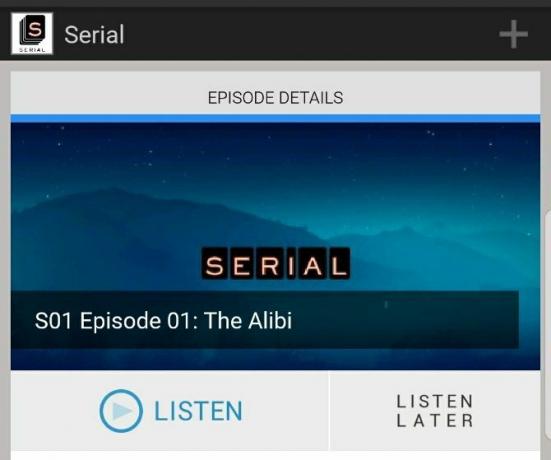
Ez a szolgáltatás nagyon kényelmes segítséget nyújt Önnek tartsa az összes podcastot egy helyen 7 egyszerű módszer a podcast-gyűjtemény kezeléséreA podcast-ok népszerűsége egyre növekszik. Olyan sok podcast hallgatásának problémája, hogy a gyűjteményét úgy kezeli, hogy ne kerüljön bele. Ezeknek az alkalmazásoknak és bővítményeknek segíteniük kell. Olvass tovább . Ezután nem felejti el, hogy meghallja őket a menetrend szerint. A show-k hozzáadása annyira egyszerű, a lejátszási listát új és ismerős anyagokkal is kitöltheti.
Az is lehetséges, hogy egy epizód folyamatban van a lejátszási listán. Miközben a lejátszó képernyőjét nézi, érintse meg a haladó vezérlőgombot a folyamatjelző sávon. Ezután válassza a Hallgassa később lehetőséget.
2. Kövesse nyomon a lejátszott podcastokat
Mint sok ember, talán forrás podcastok más helyekről 5 Podcast könyvtár, amelyet meglátogathat, és előfizethet és letölthet ingyenes podcastokat Olvass tovább a Stitcher mellett, mint például a Spotify és a SoundCloud. Szerencsére egyszerűen meg lehet jelölni a lejátszott podcastokat. Ezután nem kockáztatja a Stitcher elindítását, és rájön, hogy már hallott egy epizódot másutt.
IOS-eszközön ugorjon a lejátszási lista bármelyik epizódjára vagy a show-információs oldal fő listájára. Akkor, tartsa lenyomva a Play / Pause gombot hogy megjelölje az epizódot hallottként.
Az eljárás ugyanaz, mintha az anyagot hallhatatlannak sorolnánk, ha hibát követ el.
Android-eszközöknél a folyamat hasonló. Csak lépjen be az összes hallgatott podcast epizódlistájába kattintson a menü ikonra, amely az egyes epizódok címe mellett jelenik meg. Amikor ezt megteszi, megjelenik egy rövid legördülő menü. választ Mark Heard az ott található lehetőségek közül.

Ahogyan más platformon podcastokat hall, a Stitcher használatával követheti nyomon a hallottakat. Rendszeresen lépjen be a Stitcherbe, és használja ezt a funkciót, miközben hallgatja a Stitcher másutt elérhető tartalmát. Ezután a Stitcher és más podcast források hatékonyabban használhatók.
3. Testreszabott lejátszási listák készítése
A Figyelem később lejátszási lista mellett a Stitcher integrálta a Saját állomások és a Kedvencek lejátszási listákat.
Ezeken a lehetőségeken túl is ágazhat. Először készítsen egy új lejátszási listát. Az alkalmazás főmenüjében lépjen be Saját állomásaim. Ezután válassza a lehetőséget Új lejátszási lista.

Amikor a rendszer kéri, adja meg a listának leíró nevet. Ezután tartalmat adhat hozzá. megtalálja a pluszjel (+) a bemutató névtől jobbra és az album ábrája felett. Ha megérinti, akkor kiválaszthat egy kijelölt létrehozott lejátszási listát a tartalomhoz. Ugyanazon a képernyőn új lejátszási listát is létrehozhat.

A tipikus felhasználás segíthet a testreszabott lejátszási listák kidolgozásában. Szereted a politikai show-kat? Készítsen egy listát csak nekik. Ha szeretsz a komédia podcastjai garantáltan nevetnek 10 komédia podcast, garantáltan hangosan nevetA komédia podcastjai rendkívül szórakoztatóak lehetnek. Akár munkába indul, akár takarítja lakását, ezek a komédia podcast-ok minden bizonnyal hangosan nevetnek. Olvass tovább , készítsen külön listát csak nekik.
4. Elalszik a varráshoz az akkumulátor lemerülése nélkül
Ha sok a véleményed, a podcast segíthet pihenni, mielőtt alszik. Mi a helyzet azzal, hogy elaludni tudunk, miközben a hang órákig játszik?
A Stitchernek van alvókapcsolója, amelyet aktiválhat. Ilyen módon a közvetített tartalom egy meghatározott idő elteltével kikapcsol. Az időzítő 15 perctől két óráig terjed. Vagy módosíthatja a beállításokat, így az Stitcher egy epizód végén kikapcsol.
Miközben a Most játszott képernyőt nézi egy Android-eszközön, érintse meg a menü ikont. (Vegye figyelembe, hogy iOS használata esetén az ikon kettős vonalként jelenik meg.)

Ha így tesz, további lehetőségeket nyit meg az eredeti lejátszási vezérlők felett. Kattintson arra, amely úgy néz ki, mint egy óra Z-vel. Ezután válassza ki a kívánt időt, és koppintson a elemre Start Timer.

Aktiválja ezt a funkciót, ha korlátozott adattervvel rendelkezik, vagy egyszerűen az akkumulátor élettartamának megtakarítása érdekében.
5. Állítsa be az automatikus műveletet, amikor az alkalmazás elindul
Az Az App Indítás beállításai szakasz alatt Beállítások megkönnyíti az első képernyő megváltoztatását, amelyet a Stitcher megnyitásakor lát. Ez egy időmegtakarítási képesség, amely néhány extra érintéssel megtakarít.
Csak érintse meg az App Launch Settings elemet, majd válassza ki, hogy melyik képernyőt szeretné látni az alkalmazás megnyitásakor.

Ennek a szolgáltatásnak a beállítása Mutasd az állomásaimat Azonnal megjeleníti a szeretett podcastok listáját. Ezt az opciót választani okos, ha szeretne hallgatni anélkül, hogy más tartalomtól zavart volna.
Egy másik változat szerint Mutasd a Hallgassa később lehetőséget egyenesen eljut minden olyan podcasthoz, amelyet még nem hallgattál.
6. Töltse le az Alexa Skill-et az Amazon-eszközéhez
2017 végén a Stitcher elindította az Alexa készséget, amely még egy újabb lehetőséget kínál Önnek podcastok hallgatása az Amazon Echo készüléken Hogyan hallgathat podcastokat az Amazon Echo segítségévelA podcastok manapság rendkívül népszerűek. Tehát miért nem engedélyezi néhány Alexa készség, hogy az Amazon Echo hangját aktiváló podcast-lejátszóvá váljon? Olvass tovább . Miután megtalálta a készséget és lehetővé téve azt az Alexa-meghajtású Amazon-eszközön, hangutasításokat is használhat. Ellenőrizze, hogy először telepítette-e az Alexa alkalmazást okostelefonra vagy táblagépre.
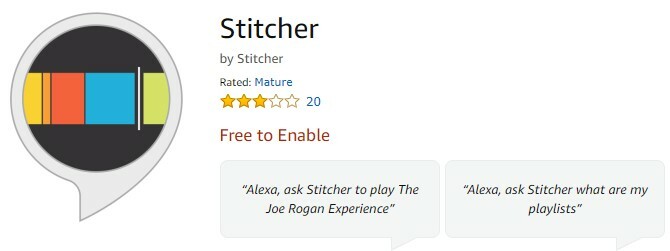
Számos elismert felszólítás létezik. Megkérheti Alexát, hogy játsszon bizonyos epizódokat szám vagy cím alapján, vagy keresse meg az epizódokat szezononként. A podcast vagy az epizód nevét megkérdezéssel is meg lehet tanulni.
Annak hangulatában, hogy hallani valami újat? Használja a “Alexa, kérje meg Stitcher-t, hogy játsszon legnépszerűbb műsorokat” parancs. Ez hozzáférést biztosít a Stitcher legnépszerűbb podcastjaihoz.
Az “Alexa, Következő” és “Alexa, előző” A jelzések segítségével gyorsan rendezheti a listát.
Alexa alkalmazható parancsai hatékonyabb módot kínál a Stitcher használatához. A megérintés és az ellop is gyors, de néha érdemes lehet egy másik lehetőséget.
Letöltés: Alexa iOS | Android (Ingyenes)
7. Módosítsa a lejátszási sebességet
Ha sok tippet kínáló podcastot hallgat, érdemes feljegyzéseket készíteni. Alternatív megoldásként talán egy rendszeresen hallott show házigazdája nagyon lassan beszél. Ezen esetek egyikében sem változó sebességű lejátszási funkció segíthet.
Ezzel az opcióval választhat olyan lehetőségeket, mint a fél sebesség vagy a dupla sebesség. Nézze meg a lejátszási sávot és keresse meg a menü ikonra.

Ha megérinti, vegye figyelembe a sebességmérő szakasz a bár közepén. Nyomja meg a képernyő azon részét ismételten addig, amíg a lejátszás sebessége nem lesz olyan gyors vagy lassú, ahogy szeretné.
A sebesség normál sebességének fenntartásához csak válassza a lehetőséget az 1x lehetőség.
Mi a kedvenc podcast-alkalmazásod?
Ezek a javaslatok segítenek minél többet kihozni a Stitcherből, amikor podcastot hallgatnak legközelebb. A Stitcher használatával hallgathatja az Echo eszközét, vagy állítson be egy időzítőt, hogy elaludjon, és minden este hallgassa kedvenc podcastját. Ennél sokkal többet tehetünk az alapvető podcast-streaming mellett. És függetlenül attól, hogy Stitcher-t vagy más alkalmazást használ-e, ne felejtse el értékelje és tekintse át kedvenc podcastjait hogy több expozíciót kapjanak.
Végül ne feledje, hogy a Stitchernek van egy web alapú verzió 6 ingyenes online podcast-lejátszó, amelyeket bármilyen böngészőben használhatIdőnként meg szeretné hallgatni podcastokat az asztalon. Itt vannak a legjobb podcast-lejátszók, amelyeket bármilyen böngészőben lejátszhat. Olvass tovább !
Kayla Matthews a MakeUseOf vezető írója, amely streaming tech-et, podcastokat, termelékenységi alkalmazásokat és még sok másot foglal magában.

